WordPressおすすめプラグイン11選!
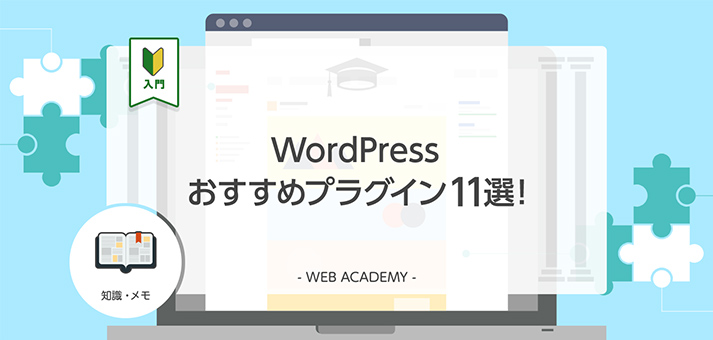
初心者でも簡単にWordPressのカスタマイズができるプラグイン、専門的な知識がなくても、豊富な機能を追加できるプラグインはとても便利です。
しかし、WordPressのプラグインは種類が多すぎてどれを使えばいいか悩む人も多いのではないでしょうか。
今回は、目的に合ったWordPressプラグインの探し方や、導入すべきおすすめのプラグインについて紹介していきます。
WordPressのプラグインとは?

WordPressのプラグインは、WordPressに新しい機能を個別に追加するための仕組みです。
プラグインをインストールすることで、標準のWordPressでは対応しきれない機能を補うことができます。
WordPressは、初期状態ではウェブサイトとして基本的な機能のみを備えた、シンプルな仕様です。
これは不要な機能をゴテゴテと追加してサイトを重くしないための措置で、プラグインによって、それぞれのユーザーが機能を追加することで、使いやすいようにカスタムできるように作られています。
プラグインにはさまざまな目的に合わせたものが用意されていて、具体的には、お問い合わせフォームを設置するためのプラグイン、SEO対策のためのプラグインなどがあります。
それらの中から、自分のウェブサイトに必要なものだけを選び、インストールすることで利用できるようになります。
プラグインを導入すれば、WordPressの機能的に弱い部分をカバーし、利便性を向上させることができます。
難しいプログラミングの知識も不要なので、プログラミング知識のないユーザーでも、目的に応じた高度なウェブサイトを簡単に制作できることは大きなメリットです。
WordPressのプラグインの探し方

WordPressには膨大な数のプラグインがあるので、どれを導入するかは機能を比較しながら検討する必要がありますが、WordPressを使い始めたばかりの人は、どうやってプラグインを見つけたらいいか、分からないと思います。
ここでは、WordPressのプラグインを探すための3つの方法について解説します。
WordPress公式サイトで検索する
まずはWordPress公式サイトの「プラグインディクトリ」というページにアクセス。キーワードを入力して検索できます。
使いたいプラグインが決まっている場合はプラグインの名前を、決まっていない場合は「アクセス解析」など、使いたい機能で検索します。
もし検索しても目的のプラグインが見つからない場合は、英単語で検索するとヒットすることがあるので試してみてください。
管理画面のダッシュボードから探す
WordPressにログインし、管理画面から「プラグイン」→「新規追加」を選択すると、「プラグインの追加」画面が表示されます。
「注目」「人気」「おすすめ」などのカテゴリ分けがされていて、該当するプラグインが表示されます。
導入するプラグインがまだ決まっていない人には参考になるでしょう。
他のサイトで使われているプラグインを調べる
ウェブサイトを利用していると、「この機能は便利だ」と感じることがあると思いますが、そのサイトがWordPressで構築されていれば、使っているプラグインを調べることができます。
「WordPress Theme Search」というサイトにアクセスして、調べたいサイトのURLを入力して検索すると、そのサイトで利用されているテーマとプラグインが表示されます。
気になったプラグインがあれば試してみましょう。
プラグインの利用方法

プラグインの概要と探し方について説明しましたが、ここからは実際にプラグインをインストールする方法と、設定方法について解説します。
まずはプラグインのインストール方法です。WordPressの管理画面からプラグインを検索した場合は、検索結果内にある「今すぐインストール」をクリックします。
ウェブサイト上で配布されているプラグインを使う場合は、まずファイルをダウンロードします。
プラグインファイルはzip形式がほとんどですが、PC上で解凍する必要はありませんので、WorePress管理画面のダッシュボードから「プラグイン」→「新規追加」を選択します。
「プラグインのアップロード」を選択し、保存したプラグインファイルをアップロードし、その後に表示される「今すぐインストール」を選択すれば完了です。
次に、プラグインを有効化します。プラグインはインストールしただけでは使用できず、必ず有効化する必要があります。
インストールが完了すると、「今すぐインストール」が「有効化」という表示に変わりますので、「有効化」をクリックしましょう。
完了すると「プラグインが有効化しました」と表示されます。ここまででプラグインの設定は完了です。
もし使わないプラグインを削除や無効化したくなった場合は、管理画面の「プラグイン」→「インストール済みプラグイン」から編集ができます。
おすすめのWordPressプラグイン11選

ここからは実際におすすめしたいWordPressのプラグイン11選を紹介しますので、自分のブログに合った機能のものを選んでみてください。
必ず導入しておきたい基本のプラグイン5選
日本語の文字化け対策に「WP Multibyte Patch」
WP Multibyte Patchは、日本語利用時のバグ修正のためのプラグインです。
WordPressはもともと英語圏で作られているため、日本語で不具合が起きやすい傾向がありますので、日本語のサイトを作るなら文字化け対策として導入しておきたいプラグインです。
サイトを守るバックアップ機能「BackWPup」
BackWPupは、サイトのバックアップを取るためのプラグインです。
ウェブサイトはサーバーの不具合などが起こるとデータが消えてしまう可能性がありますが、復元するためにはバックアップが必要です。
BackWPupは簡単な操作でサイトのデータをまるごとバックアップできるので、万が一の事態にも安心です。
SEO対策に必須「All in one SEO Pack」
All in one SEO Packは、検索エンジンでの上位表示を実現するSEO対策に関連した機能を集めたプラグインです。
Google Analyticsとの連携や、タイトル・メタディスクリプションの設定など多くの機能が搭載されています。
XMLサイトマップを自動生成「XML Sitemaps」
XML Sitemapsは、SEO対策に欠かせないXMLサイトマップを自動生成するプラグインです。
XMLサイトマップとは、ウェブサイト内のページURLや更新情報などを記載し、検索エンジンに認識してもらうためのファイルです。
手作業では非常に手間がかかるため、Google検索結果で上位表示を狙うためには必須のプラグインです。
お問い合わせフォーム作成「Contact Form 7」
Contact Form 7は、高機能なお問い合わせフォームを作成できるプラグインです。
ブログのフィードバックを得たり、ECサイトの顧客対応をしたりするために、お問い合わせフォームが必要になる場面は少なくありません。
Contact Form 7は簡単な操作で、自動応答などの便利機能を備えたお問い合わせフォームを設置できます。
ブログ運営におすすめのプラグイン2選
ワンクリックで記事を複製「Duplicate Post」
Duplicate Postは、投稿をワンクリックで複製できるプラグインです。
ブログで記事を書いていると、過去の記事と似た構成で新たに記事を作成したいときがあります。
そんなときにワンクリックで複製できれば、かなりの作業時間が短縮され効率的に記事が書けます。
人気記事ランキングが作成できる「WordPress Popular Posts」
WordPress Popular Postsは、アクセス数の多い人気記事のランキングを作成できるプラグインです。
ランキングはリアルタイムで更新され、ブログのサイドバーなどに表示することができます。
メディアサイトやブログサイトでよく使用されており、サイト内の回遊率や滞在時間が上昇する効果を期待できます。
デザイン・レイアウトにおすすめのプラグイン2選
スライダーが作成できる「Smart Slider 3」
Smart Slider 3は、サイト内にスライダー(スライドショー)を作成できるプラグインになります。
簡単な操作でカスタムでき、利用者の注目を集めるおしゃれなスライダーが作成できます。
尚、スライダー系のプラグインの中でも、特に無料版での機能が豊富な点も特徴のひとつと言えるでしょう。
直感的にレイアウトを組み立てる「Page Builder by SiteOrigin」
Page Builder by SiteOriginは、サイトのレイアウトをドラッグ&ドロップで設定できるプラグインです。
CSSの知識がない人でも、コンテンツを配置する場所を直感的に選択して操作できますので、自由にレイアウトを組み立てたい人におすすめです。
セキュリティ対策におすすめのプラグイン2選
サイトへの不正アクセスを防ぐ「SiteGuard WP Plugin」
SiteGuard WP Pluginは、ログインページへの不正アクセスを防ぐプラグインです。
WordPressの初期設定ではログインURLが固定されているため、誰でもアクセスしやすい状態になっています。
SiteGuard WP Pluginを導入すると、ログインページURLの変更や、ログインに連続失敗した際にロックを実行する機能を追加できるので、不正アクセスを予防できます。
スパム対策に「Akismet Anti-Spam」
Akismet Anti-Spamは、スパムコメント(迷惑コメント)を自動的に振り分けるプラグインです。
ウェブサイトへのアクセスが増えてくると、迷惑なスパムコメントも増えるため、手動で対応するのは大変です。
そのため、自動判別機能を利用すれば管理の手間が省けます。
プラグインを利用する際の注意点3つ

WordPressのプラグインはとても便利ですが、導入する際には注意すべき点もあります。ここではプラグインを利用する際の3つの注意点について解説します。
プラグインを導入しすぎない
導入するプラグインは、必要な機能のみに絞りましょう。
なぜならプラグインを多く導入するほどサーバーは重くなり、表示速度が遅くなるなどパフォーマンスが低下するからです。
特にテーマを利用する場合は、テーマで実現できる機能をよく確認しておくことが大切です。
プラグインはテーマの機能と重複しない、必要なものだけを選択しましょう。
プラグイン同士の相性を確認する
プラグインは似た機能のものを複数導入すると、プラグイン同士が干渉し合って予期せぬトラブルが起こることもあります。
事前に調べた上で、1つ1つ順番にインストールすることが大切です。もし問題が起きた際にも、原因を特定しやすくなります。
ウイルスに注意する
プラグインをインストールする際に、ウイルスに感染する可能性があります。
ウイルスを持ち込まないためには、プラグインの口コミや評判を必ず確認し、あまり有名でなく、インストール数が少ないプラグインは注意が必要です。
必ず事前に調べておきましょう。
まとめ
今回は、WordPressのプラグインについて解説しました。
WordPressは難しいというイメージを持っている方も多いかもしれませんが、プラグインを利用すれば簡単にウェブサイトの機能を強化できます。
しかし、WordPressのプラグインは便利な反面、パフォーマンス面やセキュリティ面のトラブルに注意しなければなりません。
そのため、必要なプラグインを厳選したうえで、しっかり調査してから導入することをおすすめします。
本記事で紹介したプラグインは、どれも利用者の多いおすすめのプラグインですので、必要な機能を選んでぜひ試してみてください。
プラグインを使いこなして、サイト運営に役立てましょう。
誰でも10分!WordPressブログの始め方
ブログを始めるには、ライブドアブログやはてなブログといった無料ブログを使う方法、
あるいはWordPressなどを使用する方法があります。
まだWordPressを持っていない人でも、簡単に準備できる方法を以下の記事で解説してます。
初心者でもわずか10分で始められるので、参考にしてみてください。
合わせて読みたい

【完全ガイド】誰でも10分!WordPressブログの始め方
独自ドメインを取得するなら「お名前.com」
「お名前.com」は、国内No.1のドメイン登録サービス。独自ドメインと合わせて、WordPressの自動インストールに対応したレンタルサーバーも利用できます。WordPressや独自ドメインを一度も使ったことのない人でも、スムーズに始められるはず。
独自ドメインを取得しようと考えている方は、以下のリンクから、ぜひご利用ください!




